Heim >häufiges Problem >So beheben Sie die Meldung „iPhone nicht verfügbar'.
So beheben Sie die Meldung „iPhone nicht verfügbar'.
- WBOYWBOYWBOYWBOYWBOYWBOYWBOYWBOYWBOYWBOYWBOYWBOYWBnach vorne
- 2023-09-17 21:25:011581Durchsuche
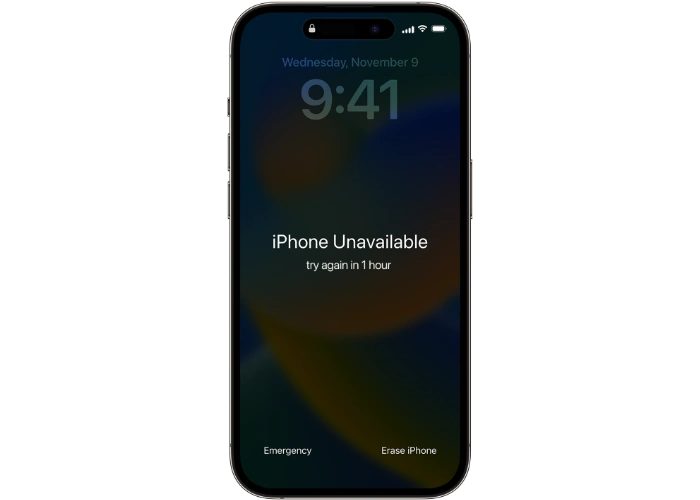
Wie funktioniert die Sicherheitsfunktion „iPhone nicht verfügbar“?
Der grundlegende Mechanismus, der die Meldung „iPhone nicht verfügbar“ auslöst, basiert auf den Sicherheitsfunktionen des Systems, die jede falsche Passcode-Eingabe verfolgen. Dieser Schutz wird ab dem fünften falschen Versuch, das Gerät zu entsperren, auf Hochtouren gebracht. Sobald dieser Meilenstein erreicht ist, setzt das iPhone eine vorübergehende Sperrzeit von einer Minute, in der alle weiteren Versuche, den Passcode einzugeben, vergeblich sind.
Diese Sperrdauer ist nicht statisch, sondern folgt einem eskalierenden Muster. Insbesondere nach dem fünften Passwortversuch führt jeder weitere falsche Passwortversuch dazu, dass der Sperrtimer um eine Minute erhöht wird. Beispielsweise führt der sechste falsche Versuch zu einer zweiminütigen Sperre, der siebte falsche Versuch zu einer dreiminütigen Sperre und so weiter. Das System ist darauf ausgelegt, die Sperrdauer mit einer Obergrenze von 60 Minuten zu maximieren, was bedeutet, dass wiederholte Fehler nicht zu einer unbefristeten Sperre führen, sondern auf diese einstündige Grenze begrenzt werden.
Wenn Sie jedoch insgesamt mehr als sechs falsche Versuche unternehmen, Ihr Gerät zu entsperren, verschärft der Sicherheitsmechanismus Ihres Telefons die Situation und verschlimmert die Situation. Ihr iPhone ändert seinen Status von einfach „Gesperrt“ in den Status „Nicht verfügbar“. Dieser Upgrade-Status wird durch eine hervorgehobene Meldung auf dem Gerätebildschirm bestätigt, die besagt: „iPhone ist nicht verfügbar. Bitte versuchen Sie es später noch einmal.“
An diesem kritischen Punkt sind die üblichen Eingabemethoden vollständig deaktiviert und Ihre Optionen werden sehr eingeschränkt. Der einzige Weg dazu Durchbrechen Sie diese Sackgasse und erhalten Sie wieder Zugriff auf Ihr iPhone, indem Sie alle gespeicherten Inhalte und Personalisierungen vollständig löschen, was Ihr iPhone im Grunde zu einem leeren Blatt für neue Einstellungen macht oder den Weg ebnet zum „iPhone nicht verfügbar“-Dilemma
Option 1: Warten Sie, bis der Sperrtimer abläuft
Wenn die Anzahl der Fehlversuche relativ gering ist, ist Geduld gefragt. Ein auferlegter Sperrtimer läuft ab, der bei 1 Minute beginnt Wird um eine Minute erhöht, nachdem der Timer abgelaufen ist.
Option 2: Löschen über iTunes oder den Finder.
In Fällen, in denen fehlerhafte Passcode-Versuche stattgefunden haben und der Sperrtimer nicht mehr sichtbar ist, wird das Gerät vollständig gelöscht erforderlich sein, daher muss vorher ein Backup erstellt werden.
Verbinden Sie Ihr iPhone mit Ihrem Computer und öffnen Sie iTunes (Windows) oder Finder (Mac).- Suchen Sie Ihr iPhone und klicken Sie darauf Wählen Sie die Option „iPhone wiederherstellen“, um den Wiederherstellungsvorgang abzuschließen.
- Option 3: Verwenden Sie die Funktion „Mein iPhone suchen“.
- Wenn Sie „Mein iPhone suchen“ auf Ihrem Gerät aktiviert haben, können Sie auch auswählen So löschen Sie es aus der Ferne:
Gehen Sie zu iCloud.com und melden Sie sich mit Ihrer Apple-ID an.
Klicken Sie auf die Schaltfläche „iPhone löschen“.
- Vorsichtsmaßnahmen für den Status „iPhone nicht verfügbar“.
- Vorbeugen ist besser als heilen. Hier sind einige Präventionsstrategien:
- Wählen Sie ein Passwort, das sowohl leicht zu merken als auch schwer zu erraten ist.
- Seien Sie vorsichtig, wenn Sie mehrere Apple-Geräte besitzen
Aktivieren Sie die Zwei-Faktor-Authentifizierung für mehr Sicherheit.
Sichern Sie Ihr iPhone regelmäßig, um Datenverlust zu vermeiden.
- Wenn Sie Ihr Passwort vergessen, werden alle Ihre Daten gelöscht und Einstellungen.
- Fehlendes Backup bedeutet irreversiblen Datenverlust
- Die Meldung „iPhone ist nicht verfügbar“ ist mehr als nur eine Warnmeldung; Wenn Sie auf diese spezielle Warnung stoßen, gibt es grundsätzlich zwei Vorgehensweisen, um die Kontrolle über Ihr iPhone zurückzugewinnen. Eine Möglichkeit besteht darin, geduldig zu warten, bis der Sperrtimer abläuft, vorausgesetzt, dass falsche Passworteingaben einen kritischen Schwellenwert nicht überschreiten, der das Gerät „unbrauchbar“ macht. Eine weitere Option und normalerweise der letzte Ausweg besteht darin, das Gerät vollständig zu löschen und alle gespeicherten Daten und Einstellungen zu entfernen.
- Angesichts der damit verbundenen hohen Risiken – insbesondere wenn Sie sich für die Gerätelöschung entscheiden – ist es absolut wichtig, über aktuelle Backups aller Ihrer wichtigen Daten zu verfügen. Durch diese Vorsichtsmaßnahme wird das Risiko eines unwiderruflichen Datenverlusts erheblich verringert, sodass Sie Ihr Gerät nach Einhaltung der erforderlichen Sicherheitsprotokolle in den vorherigen Zustand zurückversetzen können.
Das obige ist der detaillierte Inhalt vonSo beheben Sie die Meldung „iPhone nicht verfügbar'.. Für weitere Informationen folgen Sie bitte anderen verwandten Artikeln auf der PHP chinesischen Website!

